还在为简历设计烦恼吗?这份word简历制作教程,助你打造一份脱颖而出的简历!
最终效果:
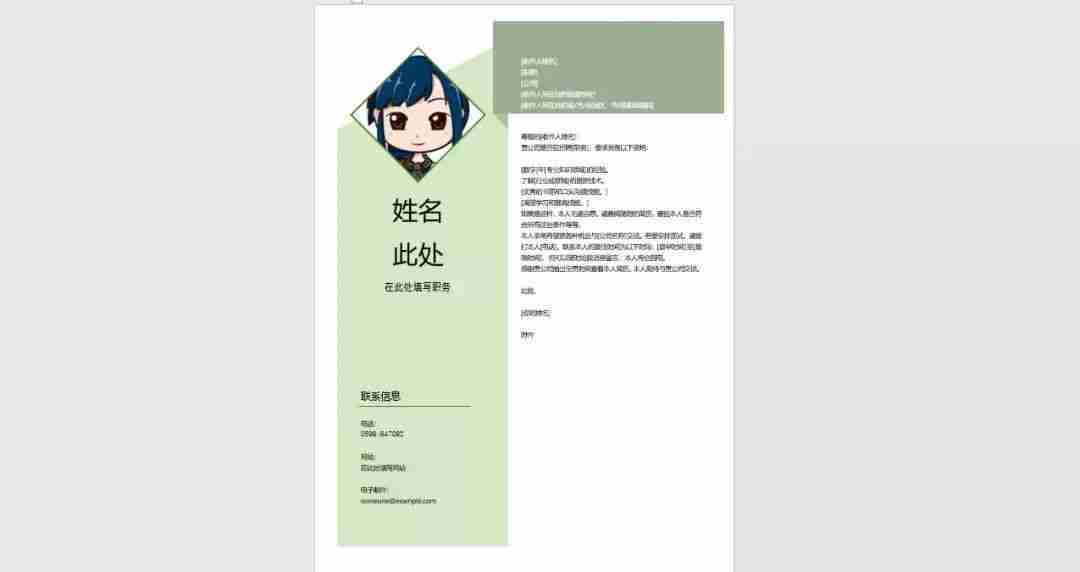
制作步骤:
1. 表格布局:
首先,插入一个三行三列的表格。通过合并单元格和调整列宽,创建出简历的基本框架,如下图所示:
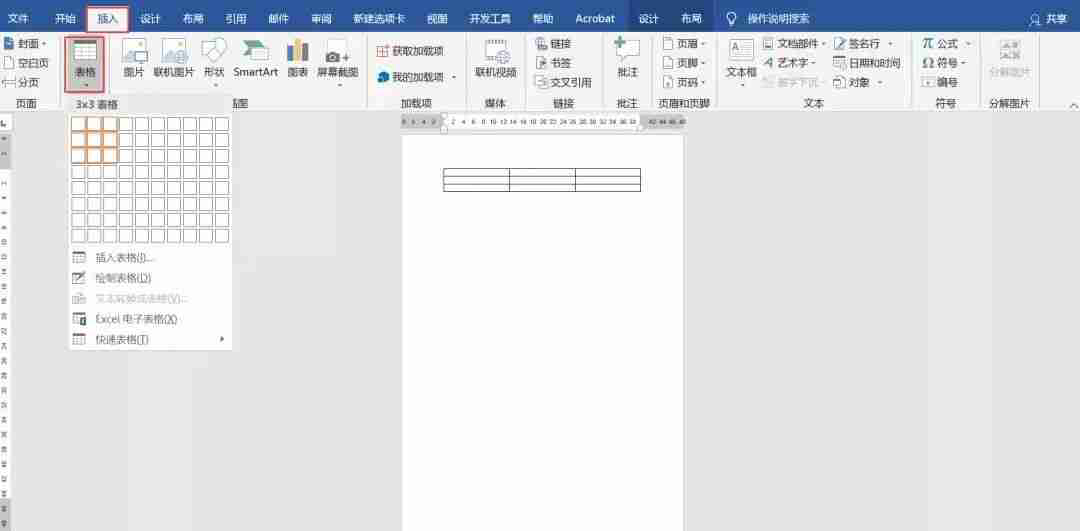
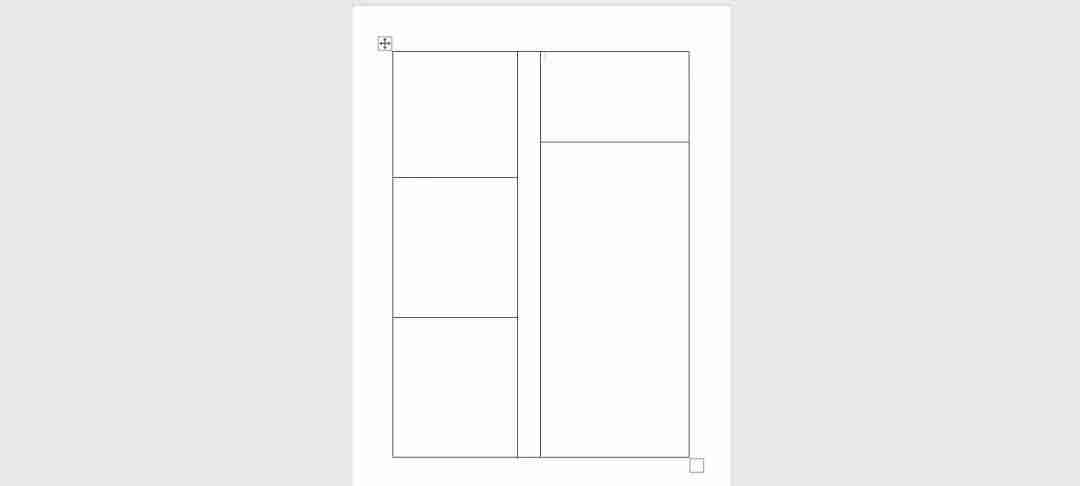
调整表格大小: 选中列边框,将光标变为双箭头后即可拖动调整列宽。
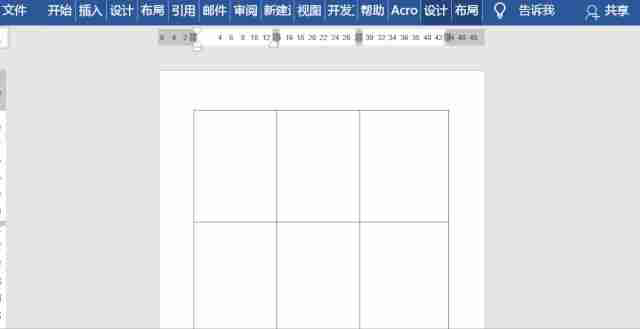
合并单元格: 选中需要合并的单元格,点击“布局”-“合并”-“合并单元格”。

绘制表格: 如需更复杂的布局,可使用“绘制表格”工具添加单元格。
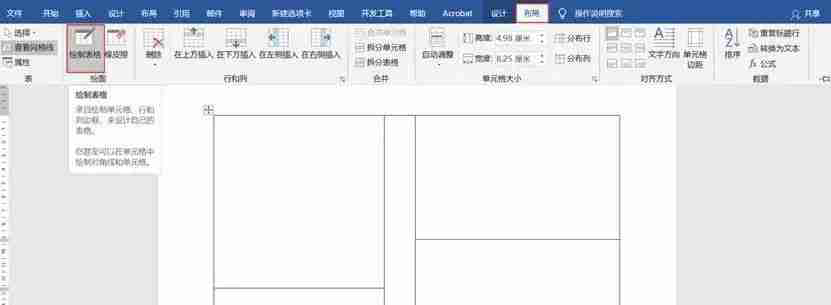
2. 背景设计:
双击页眉区域进入编辑模式。插入一个矩形和一个直角三角形,旋转直角三角形使其符合设计需求,并设置合适的填充颜色和位置。

最终背景效果:
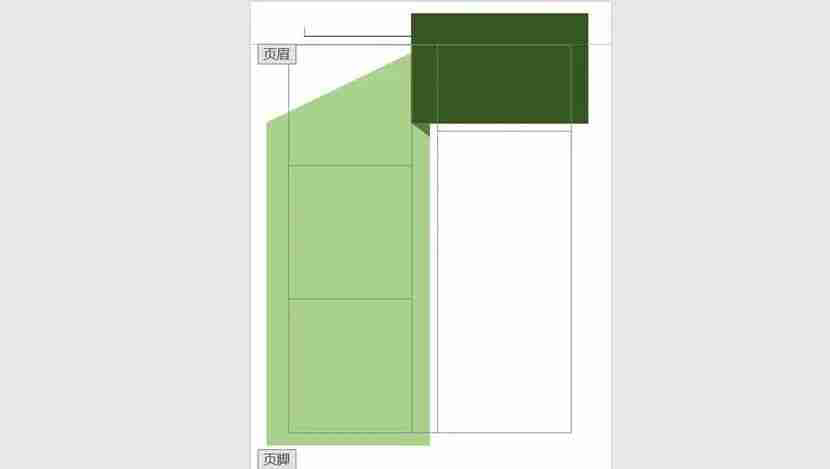
3. 头像添加:
插入一个菱形,设置轮廓颜色和粗细。右键点击形状,选择“设置形状格式”-“填充”-“图片或纹理填充”,插入你的个人头像。

4. 最终润色:
完成文字内容填写后,选中表格,点击“开始”-“段落”-“边框”-“无边框”,去除表格边框。

页眉处理: 退出页眉编辑后,可能出现多余的横线,再次进入编辑模式,选择“开始”-“样式”-“正文”清除。
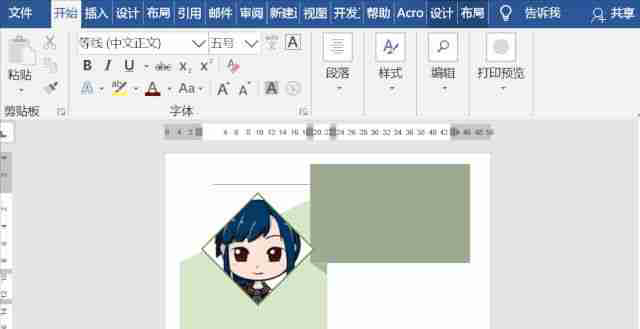
学会了吗?赶紧动手试试吧!记得收藏分享哦!











